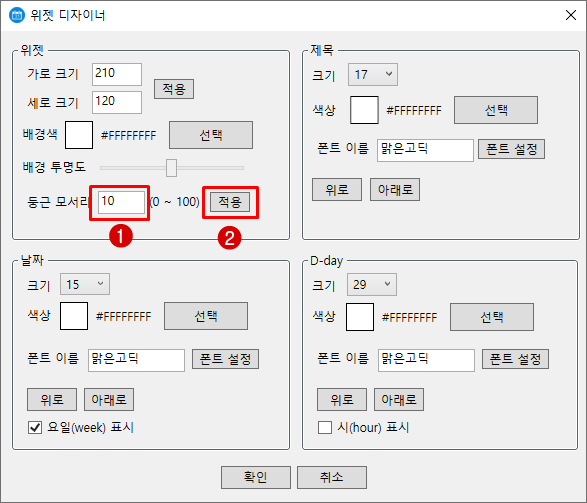디데이 위젯 모양수정
소개
- 디데이 위젯의 모양과 글자들의 색상, 크기, 폰트 등을 수정해서 사용하는 기능입니다.
- 표시 형식(요일 표시, 시(hour) 표시 등)도 변경해 사용할 수 있습니다.
방법
- 디데이 카운트 위젯을 마우스 오른쪽 버튼 클릭합니다.
- 나타나는 팝업창에서 [ 디데이 관리 ] 메뉴를 선택합니다.
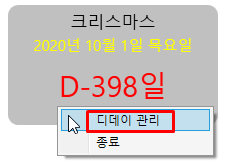
- 화면에 디데이 관리자가 나타납니다.
- [ 옵션 ] –> [ 위젯 디자인 수정 ] 메뉴를 선택합니다.
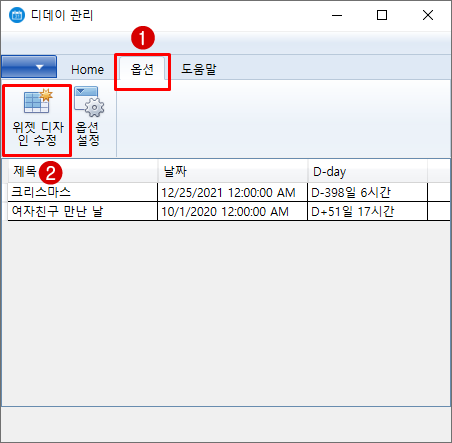
- 윗젯 디자이너는 4가지 항목에 대해 세밀하게 조절할 수 있는 기능을 가지고 있습니다. 4가지 항목은 위젯에서 아래와 같은 부분을 의미하니, 수정을 원하는 부위를 선택해 조절하면 됩니다.
- 1 . 위젯 : 네모형의 바탕화면 전체
- 2. 제목 : 상단 첫번째 글자(예시: 크리스마스)
- 3. 날짜 : 상단 두번째 글자(예시: 2021년 12월 25일 토요일)
- 4. D-day : 가장 하단의 문자(예시: D-398일)
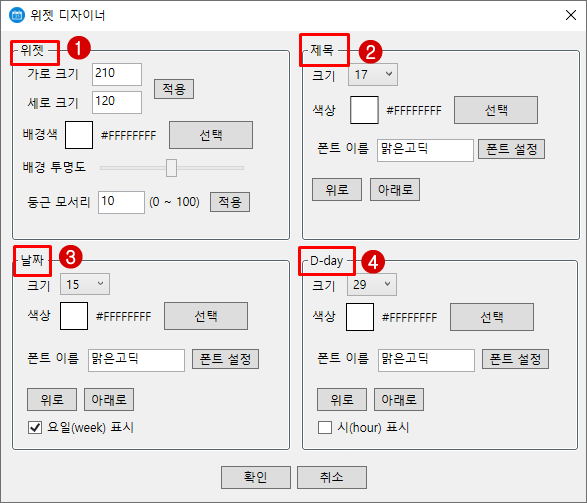
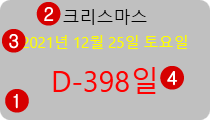
- 위 4가지 구분만 할 줄 알면, 메뉴들을 각각 눌러서 어느 부분이 변하는 지 실시간으로 확인하면서 원하는 디자인으로 재구성할 수 있습니다.
- 변화는 실시간으로 위젯에 반영되어 나타나니 육안으로 확인하면서 디자인 하시면 됩니다.
예시 : 위젯 사각형의 모서리 둥근 정도 조절하기
- 위젯 항목에서 [ 둥근 모서리 ] 값을 수정해주면 됩니다.
- 0에서 100까지의 수치를 입력해주면 되는데, 숫자가 클수록 모서리가 더욱 둥글 게 변합니다.
- 수치 입력 후 [ 적용 ] 버튼을 누르면 즉시 위젯에 변화가 나타납니다.
- 아래 예시는 숫자 70을 적용한 모습니다.